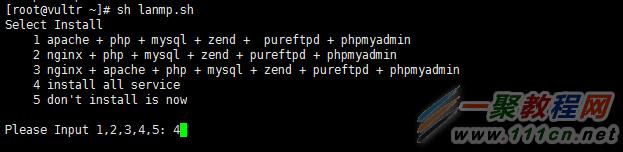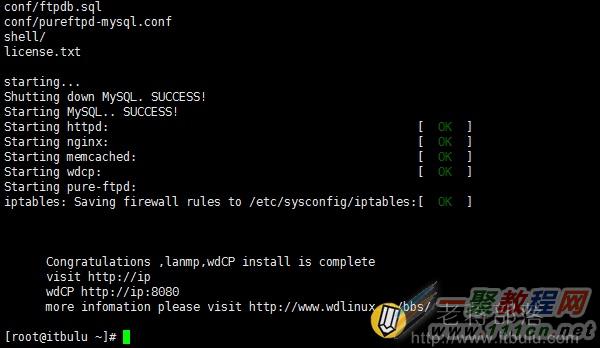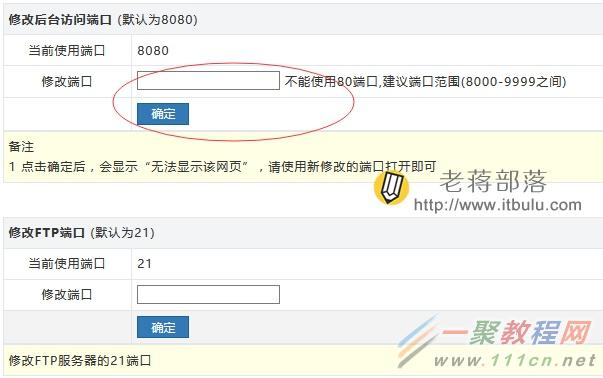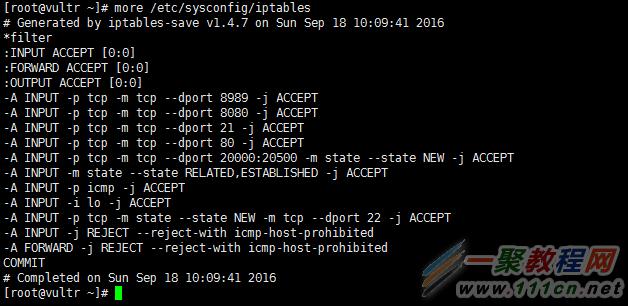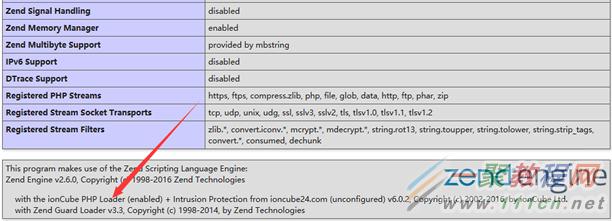最新下载
热门教程
- 1
- 2
- 3
- 4
- 5
- 6
- 7
- 8
- 9
- 10
WDCP V3版本修改8080端口和常用安全设置及安装ionCube Loader
时间:2022-06-29 11:08:13 编辑:袖梨 来源:一聚教程网
今天老蒋在帮助一个网友客户安装iMobiTrax软件的时候,网友指定需要安装WDCP面板环境管理,本来我建议是安装一键包LNMP等环境的,毕竟传说中WDCP存在一定的安全漏洞问题,但是如果我们处理好简单的安全问题和隐患,还是可以使用的。于是就根据惯例想安装原来老2.5版本,因为可以通过RPM快速安装,但是安装后发现获取不到官方数据包文件,估摸着官方已经逐渐取消老版本的软件源(早知道保存一份了)。
办法还是有的,因为目前WDCP已经提供V3版本,老蒋在"WDCP面板V3新版本安装过程及常见使用体验记录过程"中体验安装过,界面还算友好,而且需要的Apache、MySQL、PHP版本都升级到较新版本。其实根据客户需要部署的iMobiTrax环境需求,安装V3版本还是比较省事且不需要重新升级和编译PHP版本(因为IM软件需要5.3以上PHP版本)。
相对而言,因为没有RPM快速安装包,所以整个WDCP V3版本安装过程比较费事,打算算了一下,肯定超过30分钟全部过程,所以尽可能的需要用到screen,要不因为状况掉下就悲剧了,这里我就边上着班,边挂在一边让自动安装着。
第一、WDCP V3安装
| 代码如下 | 复制代码 |
wget http://dl.wdlinux.cn/files/lanmp_v3.tar.gz
tar zxvf lanmp_v3.tar.gz sh lanmp.sh | |
直接输入官方的命令行,然后根据提示选择软件组合。
我们根据需要选择软件组合,可以是Apache、Nginx、或者有需要的zend组件支持。同时,V3版本与之前版本不同之处,其中也集成了一些软件源码需要的一些组件。然后我们让自动去安装,等呀等。
当运行完毕看到上图界面后,就表示当前的WDCP V3版本安装完毕,然后我们可以习惯的在浏览器地址栏输入当前服务器IP,看看是否有默认首页,以及打开PHPINFO是否可以看到服务器信息,如果能看到这些信息,表示安装没有问题,如果打不开,说明没有安装成功。
第二、WDCP V3修改8080端口
如果是面板存在固有的漏洞,那作为大部分用户来说也没有办法解决,我们唯独能做的就是确保基础的安全问题。因为使用WEB面板管理VPS,我们需要有一个WEB登入面板,同样的,作为安全考虑,这个面板入口最好只能我们自己访问,所以需要将默认的8080端口隐藏起来或者换一个我们知道的端口,这样就不会被轻易得到面板入口。
老蒋在之前的"WDCP管理面板更换8080端口 确保登录入口安全"文章中有分享过方法,但是这个方法不适用V3版本,所以我们就无法解决这个问题。那V3版本如何修改8080端口呢?
1、修改8080端口(WDCP后台-系统设置-修改后台访问端口)
我们可以看到上图所示,找到对应位置可以修改8080默认端口。同时,我们还可以修改FTP默认21端口。
2、重启服务器是否生效
这里我们最好是重启下服务器,看看新端口的面板是否可以登入,因为之前有人提到修改端口之后没有保存到规则中,老蒋想着官方既然有面板修改端口功能应该把规则一并保存。
| 代码如下 | 复制代码 |
more /etc/sysconfig/iptables
| |
重启完毕后,我发现新端口也是可以登入WDCP V3面板的,看来没有问题,用上面脚本也检查下是否有新端口。
新设置的8989端口写入规则中了,看来没有问题。
第三、WDCP V3其他安全设置
对于普通用户而言,我们能做的就是简单的安全设置。要不我们有特别大能力的话,肯定就不去使用面板了,直接自己编译自己的版本环境。基本的安全还是需要做的。
1、删除WDCP面板默认首页等几个文件,我们需要在/www/web/default/中的3个页面删除,但不要删除错了,别把数据库文件夹删除。
2、修改服务器ROOT端口(方法),这个是必须的,我们需要修改ROOT端口或者用密钥登入VPS。
3、备份、备份、备份。如果我们用来建站的,一定要注意有规律的备份数据,无论我们何种问题,总归是没错的,不要怕麻烦。
第四、WDCP V3安装ionCube Loader
因为有些软件需要用到ionCube Loader组件,一般默认面板是没有安装的,我们需要自己手工安装。且我已经在"WDCP面板系统安装IonCube Loader加密环境方法",不过安装也是一样的,只不过如今V3的版本软件较高,我们不能直接这么使用。
1、选择版本安装
A - 32位系统
| 代码如下 | 复制代码 |
wget http://downloads3.ioncube.com/loader_downloads/ioncube_loaders_lin_x86.tar.gz
tar -zxvf ioncube_loaders_lin_x86.tar.gz mv ioncube /www/wdlinux/php/lib/php/extensions | |
B - 64位系统
| 代码如下 | 复制代码 |
wget http://downloads3.ioncube.com/loader_downloads/ioncube_loaders_lin_x86-64.tar.gz
tar -zxvf ioncube_loaders_lin_x86-64.tar.gz mv ioncube /www/wdlinux/php/lib/php/extensions | |
根据系统位数32/64BIT版本,然后下载ioncube,然后移动到extensions目录下,找到对应的目录文件。
2、设置软件路径
我们找到当前WDCP中的php.ini文件,然后将
| 代码如下 | 复制代码 |
[ionCube Loader]
zend_extension="/www/wdlinux/php/lib/php/extensions/ioncube/ioncube_loader_lin_5.6.so" | |
添加到php.ini中,以前我们PHP版本低,只要5.3就可以,这里我们PHP是5.6,所以ioncube也需要用到5.6。
3、重启生效
这里为了确保整个环境没有问题,最好重启服务器,然后看phpinfo文件中看到ioncube是有有存在。如果不在,说明安装不成功。(注意PHP的版本确定目录)
第五、WDCP V3修改端口和安装ioncube组件总结
1、无论我们用面板还是一键包,服务器的基本安全还是需要做做的,好歹稍微有点安全感。
2、修改端口或者修改任何系统配置后,建议多重启几次,这样看看是否一切正常。因为有些软件安装后,重启后失效,所以这样可以确定是否一定安装完毕。
3、ioncube需要单独安装,因为V3版本PHP版本较高,我们ioncube也需要安装高版本的。部署的时候要根据PHP版本然后确定配置PHP.INI路径。(如果有不会安装的可以找老蒋解决)
相关文章
- 《弓箭传说2》新手玩法介绍 01-16
- 《地下城与勇士:起源》断桥烟雨多买多送活动内容一览 01-16
- 《差不多高手》醉拳龙技能特点分享 01-16
- 《鬼谷八荒》毕方尾羽解除限制道具推荐 01-16
- 《地下城与勇士:起源》阿拉德首次迎新春活动内容一览 01-16
- 《差不多高手》情圣技能特点分享 01-16